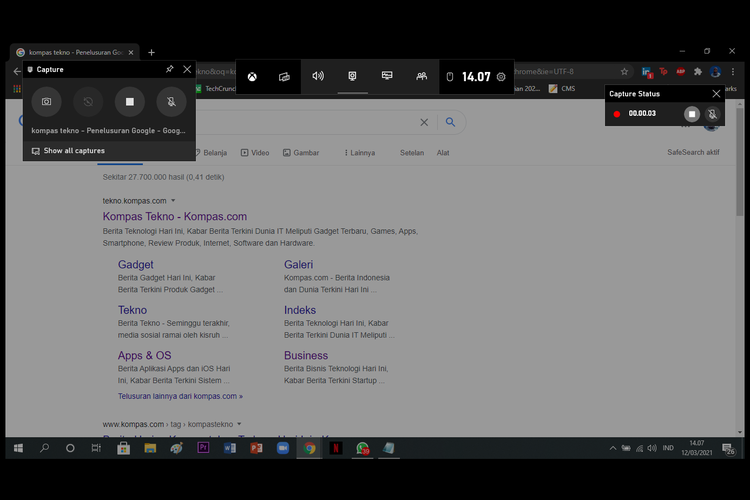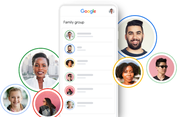Cara Merekam Video Tampilan Layar Laptop Windows 10 dan MacBook
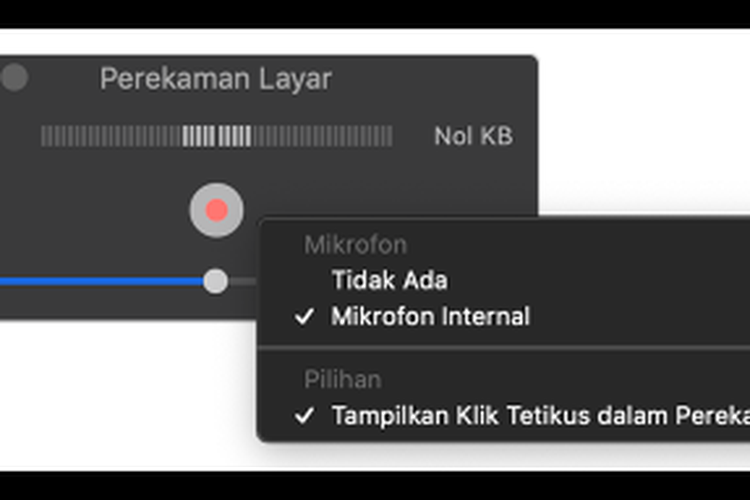
Ketika rekaman layar dihentikan, hasilnya akan secara otomatis tersimpan di laptop pengguna. Cara melihatnya, pengguna tinggal buka aplikasi Game Box > Show all captures.
Baca juga: Apple Mulai Jual MacBook Air M1 dan MacBook Pro M1 Rekondisi, Ini Harganya
Di menu ini, pengguna bisa melihat hasil perekaman layar berikut judul file, tanggal perekaman, ukuran video, hingga lokasi penyimpanan file tersebut. Lalu, pengguna juga bisa menghapus video menggunakan tombol "delete".
Cara merekam layar MacBook
Perangkat komputer desktop Mac dan laptop MacBook buatan Apple juga memiliki aplikasi bawaan yang bisa dimanfaatkan pengguna untuk merekam layar, yaitu aplikasi QuickTime Player.
Langkah pertama yang perlu dilakukan pengguna adalah membuka aplikasi QuickTime Player dari folder aplikasi.
Setelah terbuka, pada bar menu, pilih File > Rekaman layar baru. Pengguna juga bisa menekan kombinasi tombol pintasan Control+Command+N (New) untuk membuka jendela rekaman layar baru. Lalu, jendela pop up akan muncul.
Pada jendela ini terdapat beberapa tombol aksi, seperti ikon perekam untuk memulai perekaman, ikon panah ke bawah untuk memunculkan opsi lanjutan pada mikrofon dan pergerakan mouse. Lalu ada tombol untuk menyesuaikan volume audio.
Jika sudah siap untuk merekam layar, pengguna tinggal klik ikon tombol perekam berwarna merah. Lalu, klik di area layar mana pun jika ingin merekam seluruh layar.
Atau pengguna juga bisa merekam area tertentu pada layar. Caranya dengan menyeret kursor pada area yang ingin direkam. Lalu klik tombol "Mulai Rekaman" di area tersebut.
Baca juga: MacBook Air M1 dan MacBook Pro M1 Resmi Dijual di Indonesia, Ini Harganya
Untuk menghentikan rekaman, klik tombol berhenti di bar menu, atau tekan Command+Control+Esc (Escape).
Setelah berhenti merekam, QuickTime Player akan secara otomatis membuka rekaman. Di QuickTime Player, pengguna juga dimungkinkan untuk memutar, menyunting, dan berbagi rekaman.
Dengan adanya aplikasi bawaan ini, pengguna tidak perlu repot-repot lagi mengunduh aplikasi dari pihak ketiga. Selamat mencoba!
Simak breaking news dan berita pilihan kami langsung di ponselmu. Pilih saluran andalanmu akses berita Kompas.com WhatsApp Channel : https://www.whatsapp.com/channel/0029VaFPbedBPzjZrk13HO3D. Pastikan kamu sudah install aplikasi WhatsApp ya.
-
![]()
Cara Membersihkan Cache di Windows 10 agar Komputer Lebih Cepat
-
![]()
Cara "Multitasking" dengan Fitur Split Screen di Windows 10
-
![]()
Tampilan Windows 10 Bisa Dibikin Jadi Gelap, Begini Caranya
-
![]()
Baterai MacBook Lebih Awet Setelah Pakai Chip M1, Apa Kata Intel?
-
![]()
Seberapa Kuat Chip Apple M1 di MacBook Air Terbaru?